Δεν αποκλείεται να έρθει η στιγμή που θα χρειαστεί να μάθετε το μοντέλο της μητρικής κάρτας (motherboard) του υπολογιστή σας, είτε είναι desktop είτε laptop. Είτε θέλετε να κάνετε αναβάθμιση στο hardware, είτε θέλετε να βρείτε online τα χαρακτηριστικά που υποστηρίζει για να κατεβάσετε τους αντίστοιχους drivers, το πρώτο βήμα είναι να βρείτε ποιο είναι το ακριβές μοντέλο της motherboard.
Κατ’ αρχήν, τα αυτονόητα. Θυμάστε που μαζί με τον υπολογιστή σας είχαν δώσει και κάποια βιβλιαράκια; Αυτά είναι τα manual του υπολογιστή σας. Κάπου εκεί βρίσκεται το manual της motherboard και αναφέρει το ακριβές μοντέλο μαζί με πολλές περισσότερες πληροφορίες.
Αλλά ναι, σιγά μη τα έχετε κρατήσει.
Πώς να βρείτε το μοντέλο της motherboard του υπολογιστή σας
Οπότε, στο σημερινό άρθρο θα δείτε με ποιους τρόπους μπορείτε να βρείτε το μοντέλο της motherboard μέσα από τα Windows χωρίς να χρειαστεί να ανοίξετε το κουτί. Αφήστε τις κατσαβίδι κάτω.
Χρησιμοποιώντας το Speccy
Το Speccy είναι ένα δωρεάν πρόγραμμα για τα Windows που σας δείχνει όλα τα ‘εσωτερικά’ χαρακτηριστικά του υπολογιστή σας. Αν δε το έχετε εγκαταστήσει ήδη, μεταβείτε στην ιστοσελίδα για να το κατεβάσετε και να το εγκαταστήσετε.
Στην αρχική καρτέλα του Speccy, στο Summary, μπορείτε να δείτε το μοντέλο της μητρικής κάρτας (motherboard) του υπολογιστή σας.
Για να δείτε ακόμη περισσότερες λεπτομέρειες της μητρικής κάρτας, απλά πηγαίνετε στην αντίστοιχη καρτέλα. Εδώ, εκτός από το μοντέλο της motherboard, θα δείτε περισσότερα χαρακτηριστικά όπως τη θερμοκρασία, το chipset, το BIOS, τις PCI, κλπ.
Επίσης: Βρείτε πόση RAM υποστηρίζει το PC σας
Χρησιμοποιώντας το CPU-Z
Το CPU-Z είναι και αυτό ένα δωρεάν και portable εργαλείο για τα Windows που μπορεί να σας δώσει την απάντηση στο ερώτημά σας. Αρχικά, θα χρειαστεί να το κατεβάσετε από την ιστοσελίδα και έπειτα να το τρέξετε.
Αφού ανοίξει το παράθυρο, θα δείτε το μοντέλο της motherboard στην καρτέλα Mainboard.
Χρησιμοποιώντας τη γραμμή εντολών ή το PowerShell
Αν δε θέλετε να χρησιμοποιήσετε κάποιο πρόγραμμα, υπάρχει και η λύση της γραμμής εντολών. Αν και αυτό μπορεί να ακούγεται τρομακτικό για ορισμένους.
Σε ένα παράθυρο της γραμμής εντολών (command prompt) ή του PowerShell, πληκτρολογήστε στην παρακάτω εντολή.
wmic baseboard get product,manufacturer
Όπως θα δείτε, το αποτέλεσμα της εντολής μας εμφανίζει άμεσα το μοντέλο και τον κατασκευαστή της μητρικής κάρτας.
Αυτοί, λοιπόν, ήταν 3 απλοί τρόποι για να βρείτε το μοντέλο της motherboard αλλά υπάρχουν και άλλοι. Έχετε χρησιμοποιήσει κάποιο διαφορετικό τρόπο; Αν ναι, πείτε μου στα σχόλια.


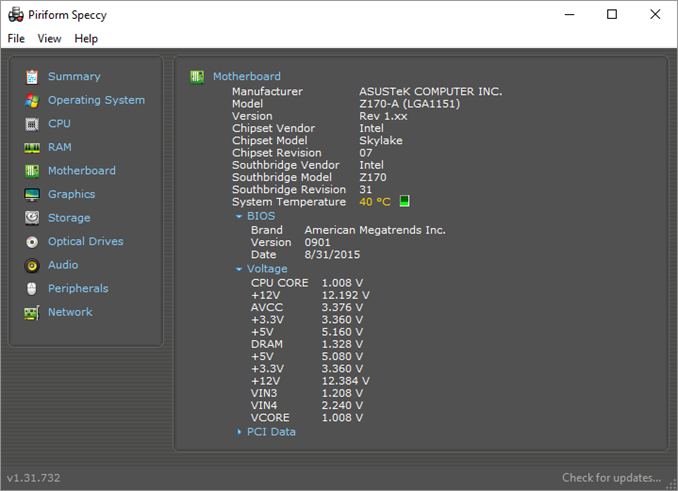
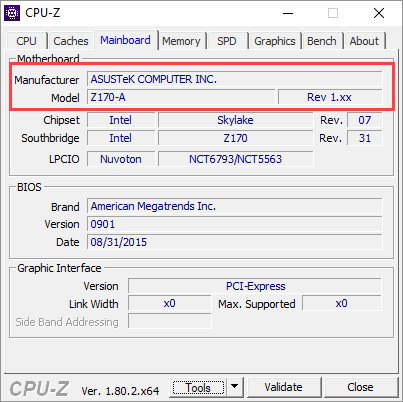




Be the first to comment